Passo 1: Definições do tema
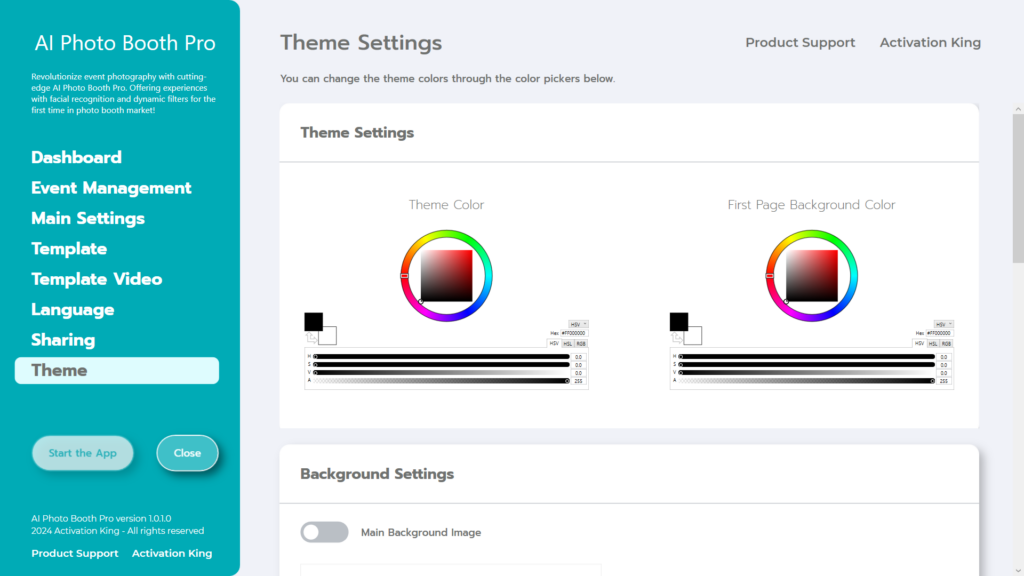
“Theme Settings” é a secção onde podes personalizar as definições do teu ecrã.
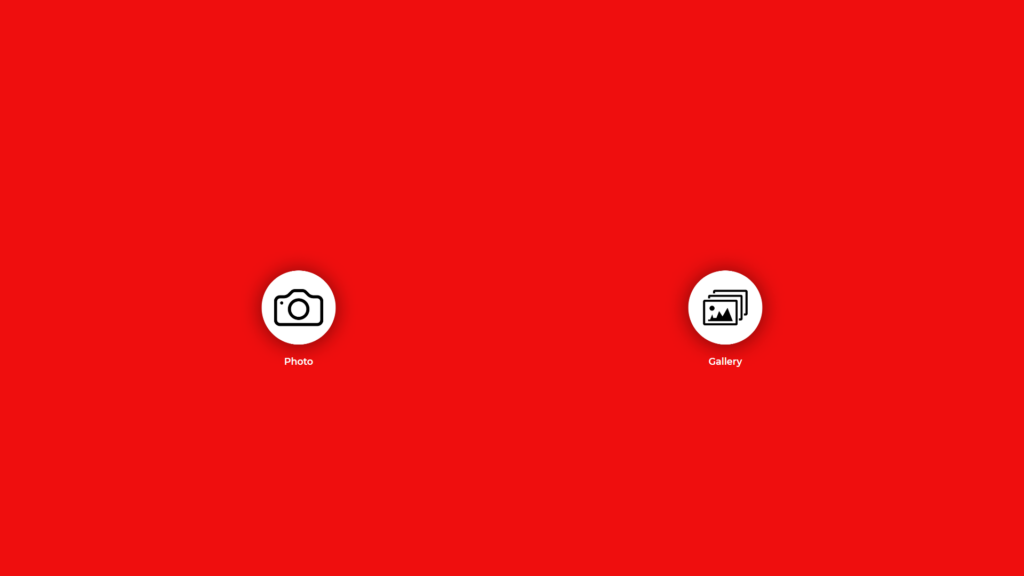
Na secção “Theme Color”, a cor que escolheres determina a cor do ecrã principal.
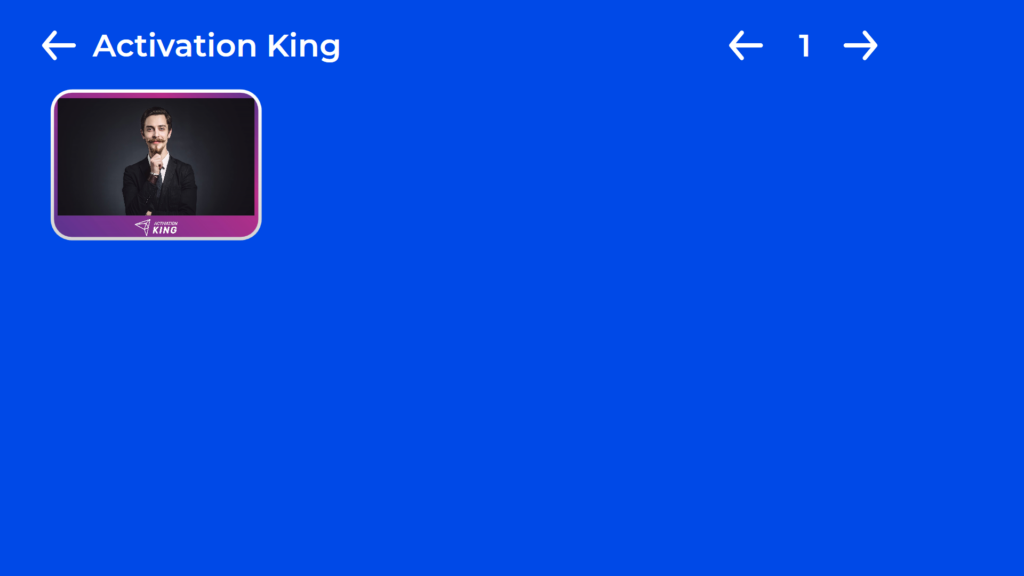
A “First Page Background Color” determina a cor do teu ecrã “Gallery”.
Passo 2: Definições de fundo
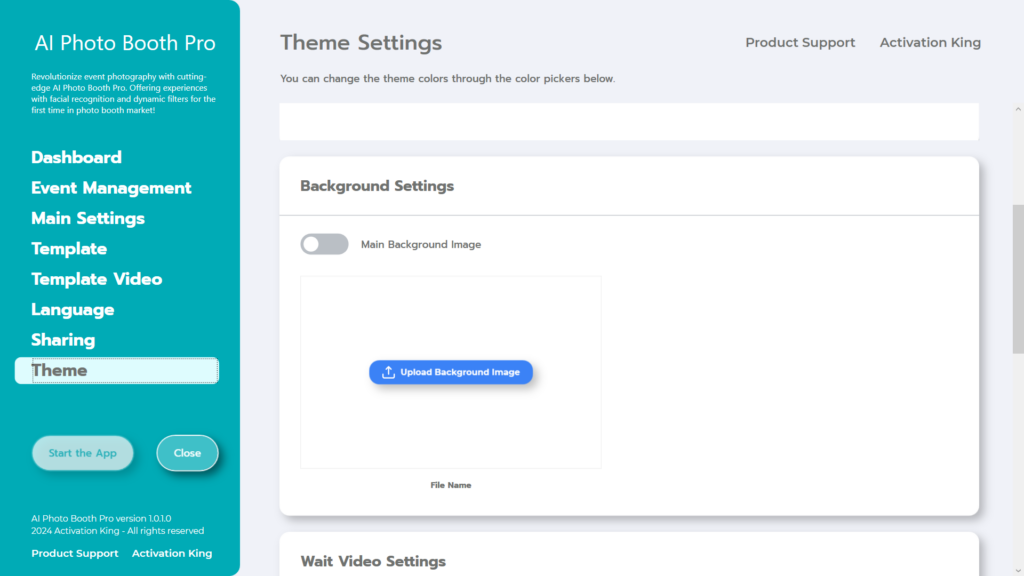
Na secção “Background Settings”, podes adicionar uma imagem ao teu ecrã principal. Nesta secção, onde podes adicionar imagens que não excedam 10 MB de tamanho, tem em atenção que estas aparecerão por baixo de ícones como “foto, vídeo, galeria” no ecrã principal. Planeia o teu design em conformidade, tendo em conta estes ícones durante o processo de design.
Para adicionares a tua imagem, começa por premir o botão ”Upload Background Image”.
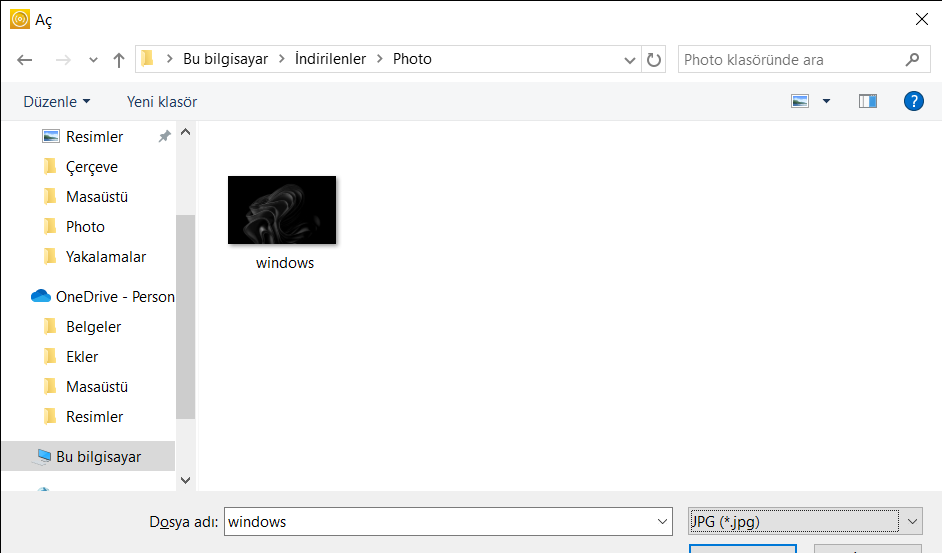
Depois de encontrares e seleccionares a tua imagem, prime o botão “open”.
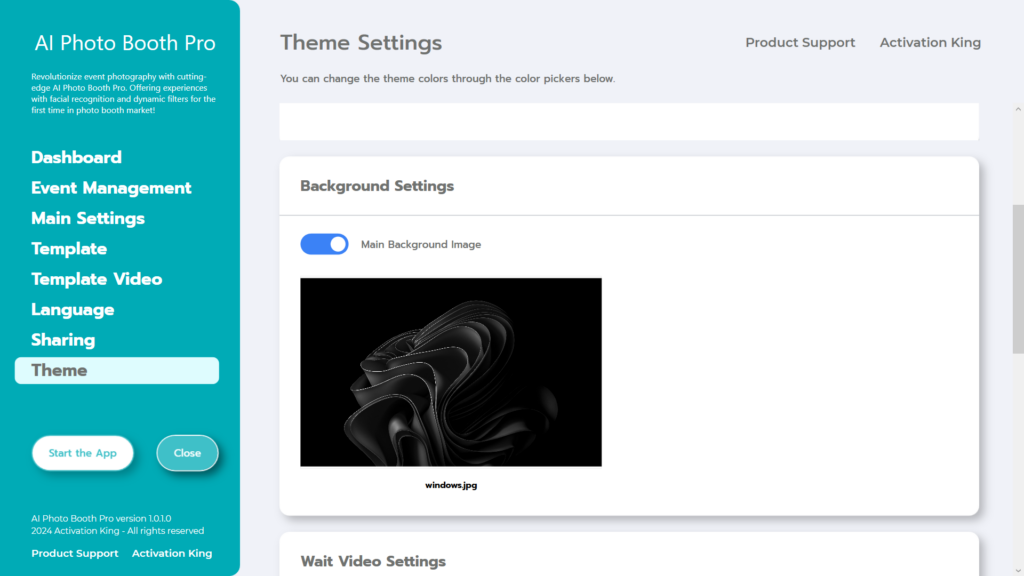
Por fim, ativa o botão “Main Background Image”.
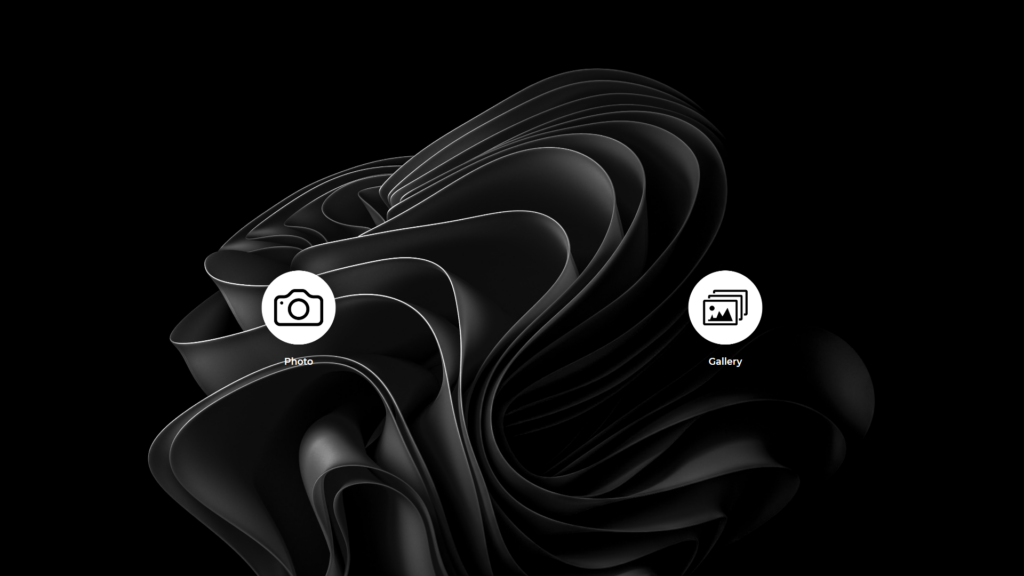
Em seguida, prime o botão “Start the App” para veres o aspeto da tua imagem.
Passo 3: Aguarda as definições de vídeo
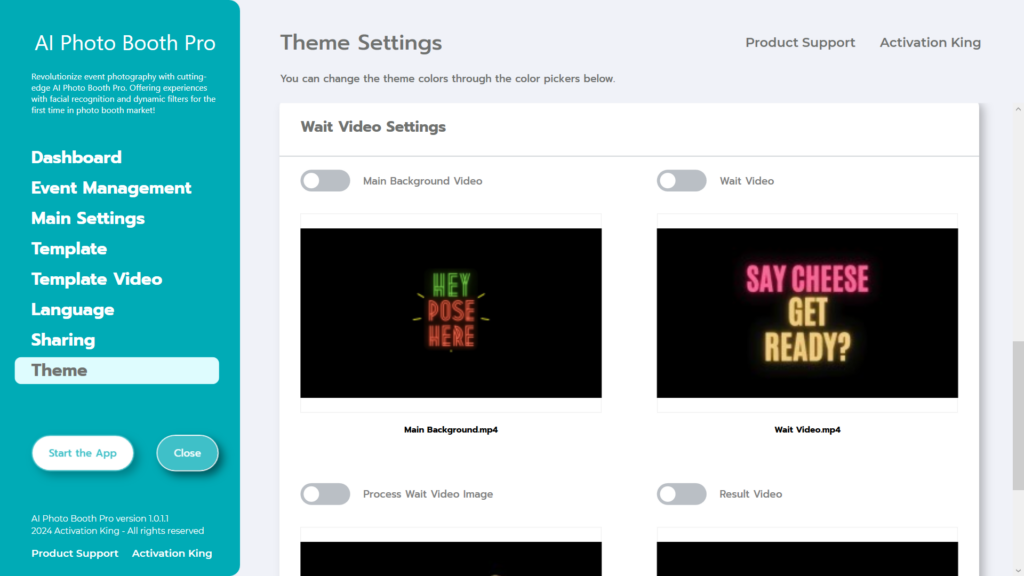
Na secção “Wait Video Settings”, podes criar um processo agradável, colocando vários vídeos durante as partes de espera do processo de captura de fotografias.
Se activares a secção “Main Background Video”, o vídeo que colocaste será reproduzido no teu ecrã principal.
Se activares a secção “Wait Video”, o vídeo que colocaste será reproduzido no ecrã de contagem decrescente.
Se activares a secção “Process Wait Video Image”, o vídeo que adicionaste aqui será apresentado após a sessão fotográfica.
Se activares a secção “Result Video”, o vídeo que adicionaste na secção antes de a tua fotografia aparecer no ecrã será mostrado depois de a fotografia ter terminado.
Como os vídeos predefinidos no software estão em formato horizontal, utiliza-os num ecrã horizontal. Se estiveres a utilizar um ecrã vertical, tens de utilizar vídeos verticais.




